Você está recebendo uma tela preta assim que começa a jogar Valorant? Para muitos jogadores, o jogo trava logo após o lançamento e mostra uma tela preta.
O problema da tela preta é comum em jogos e pode ser corrigido facilmente com as soluções descritas abaixo.
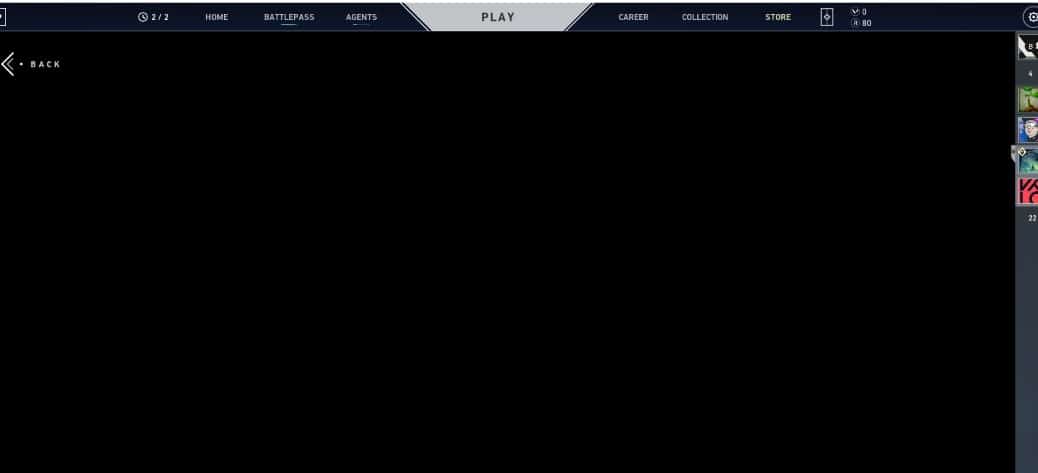
Leia também: Como corrigir o erro VAN9003 Valorant no Windows 11/10
Mostramos um vídeo passo a passo no final da postagem para facilitar a solução.
O que fazer quando aparecer uma tela preta na inicialização do Valorant?
Siga os métodos abaixo e execute as etapas quando aparecer uma tela preta durante o revestimento Valorant.
1) Execute o Valorant no modo de janela
Execute o Valorant e pressione a tecla F11 no teclado. Isso mudará o Valorant para o modo de janela.
Isso ajudará a corrigir o problema da tela preta na inicialização do jogo.
Clique no ícone de menu no canto superior direito canto. Selecione Configurações. Em seguida, vá para a guia vídeo e altere o modo de exibição para tela cheia em janela. Salve as alterações e pressione a tecla F11 novamente. Clique no botão Confirmar na janela Confirmação de configurações de exibição.
2) Execute o Valorant como administrador
Alguns elementos do jogo podem exigir privilégios administrativos para serem executados.
Portanto, execute o jogo como um administrador quando vir uma tela preta após iniciar o jogo.
Para executar o Valorant como administrador, siga as etapas abaixo:
Clique com o botão direito do mouse no ícone do Valorant de sua área de trabalho. Abra suas Propriedades. Clique na guia Compatibilidade e marque a caixa Executar este programa como administrador. Se isso não resolver o problema.
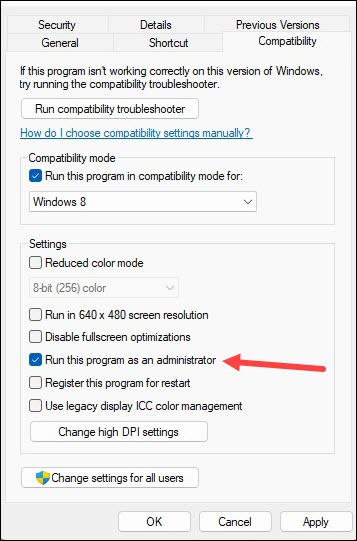
3) Execute o Valorant no modo de compatibilidade
Às vezes, a versão do Windows pode não ser compatível com o jogo.
Portanto, execute o jogo no modo de compatibilidade e veja se isso pode corrigir o problema.
Siga as etapas para fazer isso:
Clique com o botão direito do mouse no ícone Valorant na área de trabalho e abra Propriedades.
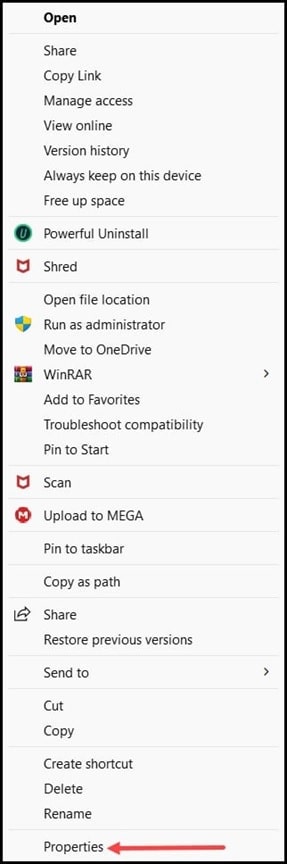
Do guia Compatibilidade, marque a caixa Executar este programa em modo de compatibilidade. Em seguida, selecione a versão do Windows.
Agora, abra seu jogo e verifique se isso pode resolver o problema. Caso contrário, solucione os problemas dos drivers gráficos.
4) Solução de problemas de drivers gráficos
Sempre verifique se os drivers gráficos estão atualizados. Os jogos recém-lançados são geralmente instáveis com as versões mais antigas do driver gráfico.
Com os novos jogos, os fabricantes de placas gráficas fornecem atualizações de driver especificamente destinadas a melhorar o desempenho do jogo.
Siga as etapas abaixo para solucionar problemas dos drivers gráficos:
Clique com o botão direito do mouse no menu Iniciar e escolha Gerenciador de dispositivos.
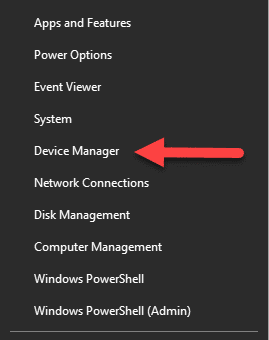
Expanda o Seção Adaptadores de vídeo e clique com o botão direito do mouse no Driver gráfico. Selecione a opção Desinstalar dispositivo e siga as instruções na tela.
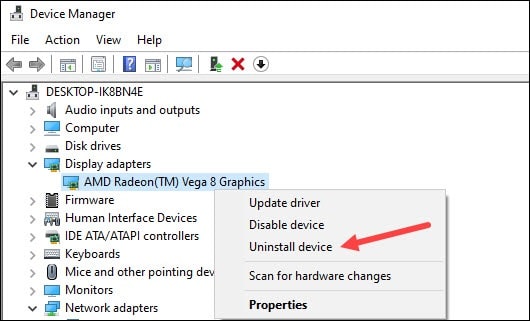
Após a instalação dos drivers , instale-os novamente.
Para o driver gráfico AMD, instale o aplicativo Radeon. Em seguida, execute-o. Da mesma forma, para drivers gráficos NVIDIA, instale e execute o GeForce Experience.
Se você já os tiver instalado em seu PC, execute-os. Ele detectará os drivers gráficos ausentes e eles serão baixados e instalados.
Depois de concluído, reinicie o PC. Em seguida, execute novamente o aplicativo para verificar se há atualizações. Se alguma atualização estiver disponível, baixe-a e instale-a.
Depois de solucionar os problemas dos drivers gráficos, se o problema persistir, pare de fazer overclock em seu sistema.
5) Pare de fazer overclock em seu sistema
Muitas vezes fazemos overclock em nosso sistema para melhorar seu desempenho. Mas às vezes isso pode superaquecer o sistema e, como resultado, afetar sua experiência de jogo.
Então, quando você estiver recebendo uma tela preta no Valorant, pare de fazer overclock em seu sistema.
6) Reinstale o Valorant
Se nenhum outro método puder ajudá-lo a corrigir o erro de tela preta do Valorant, reinstale o jogo.
Se houver algum problema com o anterior arquivo de instalação, uma nova instalação pode corrigir o problema.
Siga as etapas abaixo para reinstalar o Valorant:
Digite Painel de controle na caixa de pesquisa do Windows e clique na opção superior. Em seguida, selecione Programas e recursos.
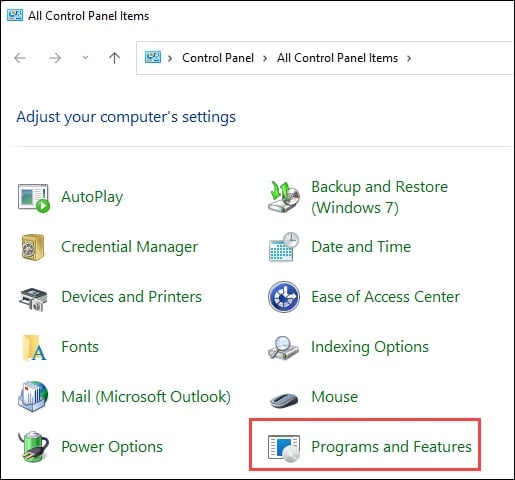
Role para baixo e encontre Valorant. Clique com o botão direito no jogo e selecione Desinstalar.
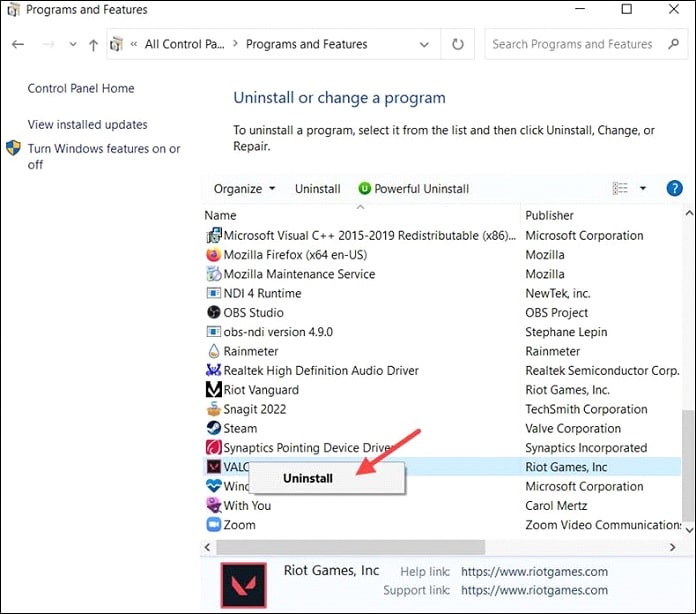
Siga as instruções fornecido na tela para concluir o processo de desinstalação. Reinstale o Valorant e comece a desfrutar do seu jogo.
Perguntas frequentes [FAQs]
Como faço para corrigir a tela preta do cliente Riot?
Atualize os drivers gráficos quando vir uma tela preta enquanto abrindo o cliente Riot. Esse problema geralmente ocorre devido a drivers gráficos desatualizados.
A tela preta da morte no Windows pode ser corrigida?
Sim, os erros BSOD geralmente são causados por falhas de software e geralmente podem ser reparados. Se uma tela preta ocorrer com frequência, isso pode indicar um problema sério de hardware.
Como posso corrigir uma tela preta após o BIOS?
Para corrigir uma tela preta após o BIOS, reconecte o Adaptador CA e bateria. Em seguida, ligue o seu PC.
Depois disso, seu sistema iniciará automaticamente para retomar a atualização do BIOS.
Deixe a atualização do BIOS ser concluída e reinicie o seu PC.
Palavras finais
Depois de executar os métodos acima, você não obterá uma tela preta ao jogar Valorant.
Para mais dúvidas, pergunte-nos na seção de comentários fornecida abaixo.